1、打开ps,进入它的主界面;
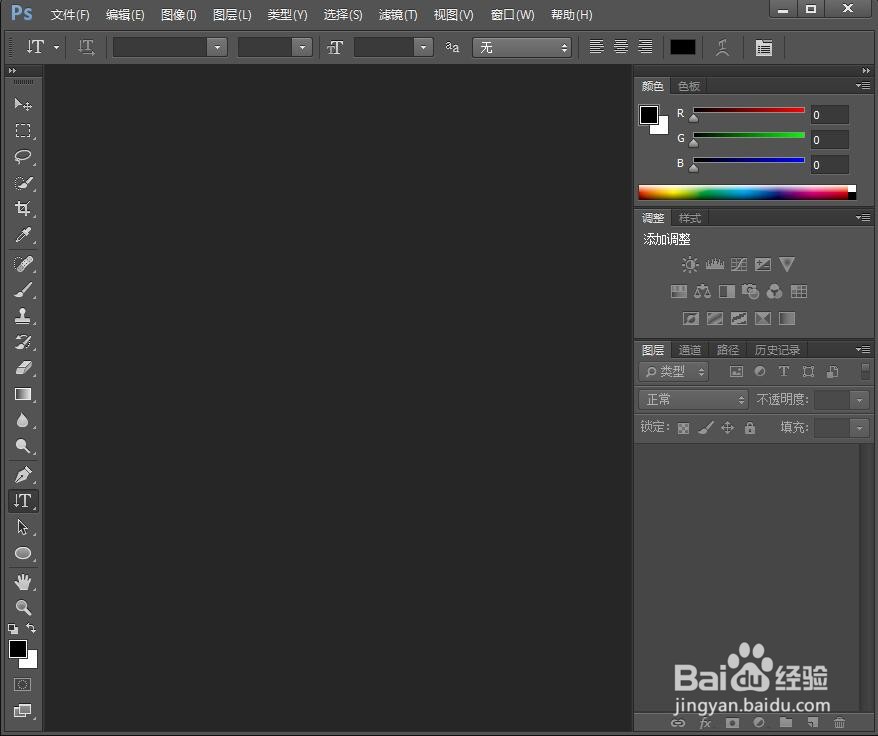
2、将图片添加到ps中;
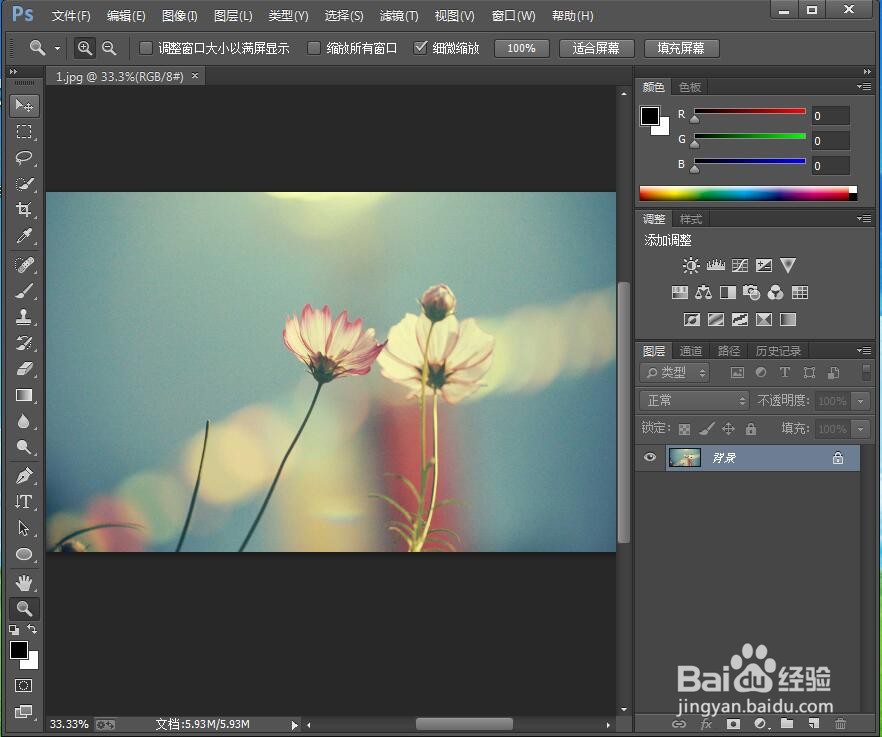
3、点击文字工具,将文字颜色设为粉色,输入欣欣向荣;

4、点击类型,选择文字变形;
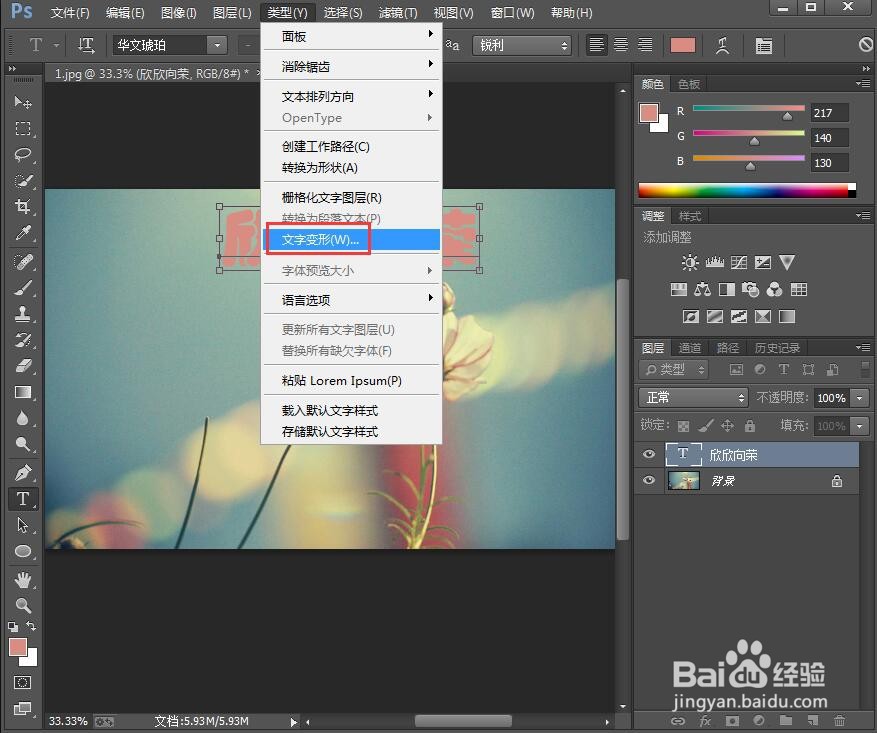
5、选择花冠,设置好参数,按确定;

6、点击滤镜,选择渲染下的分层云彩;
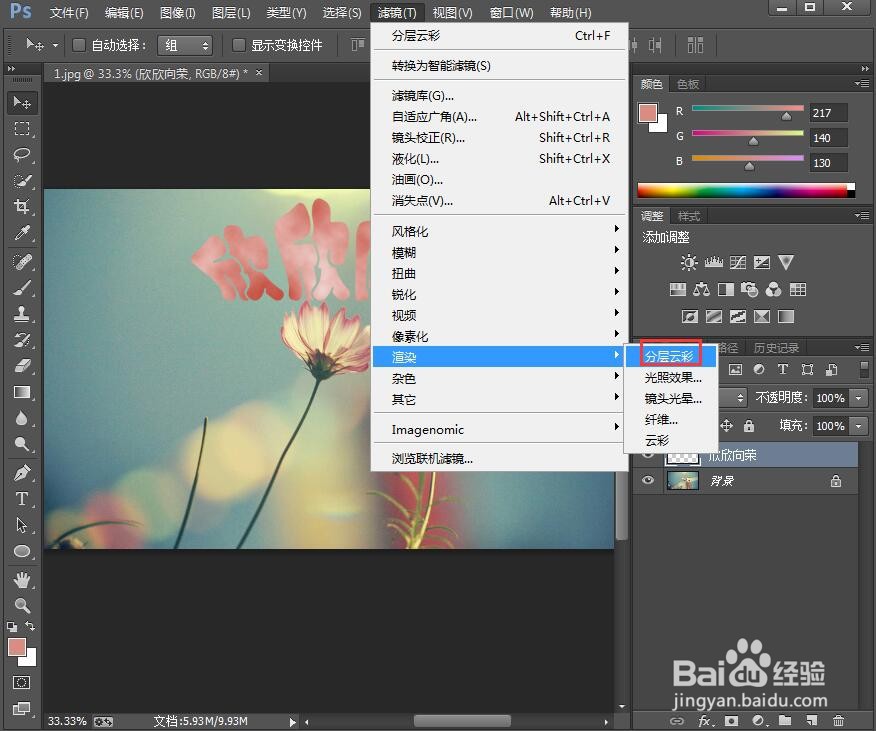
7、我们就给文字添加上了花冠和分层云彩效果。

时间:2024-11-01 00:10:00
1、打开ps,进入它的主界面;
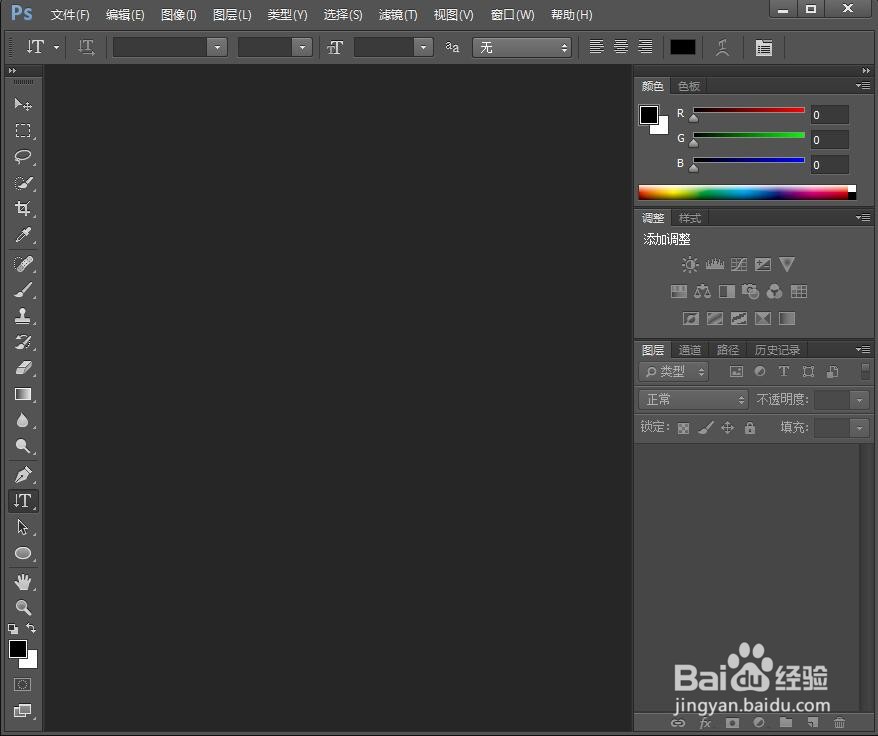
2、将图片添加到ps中;
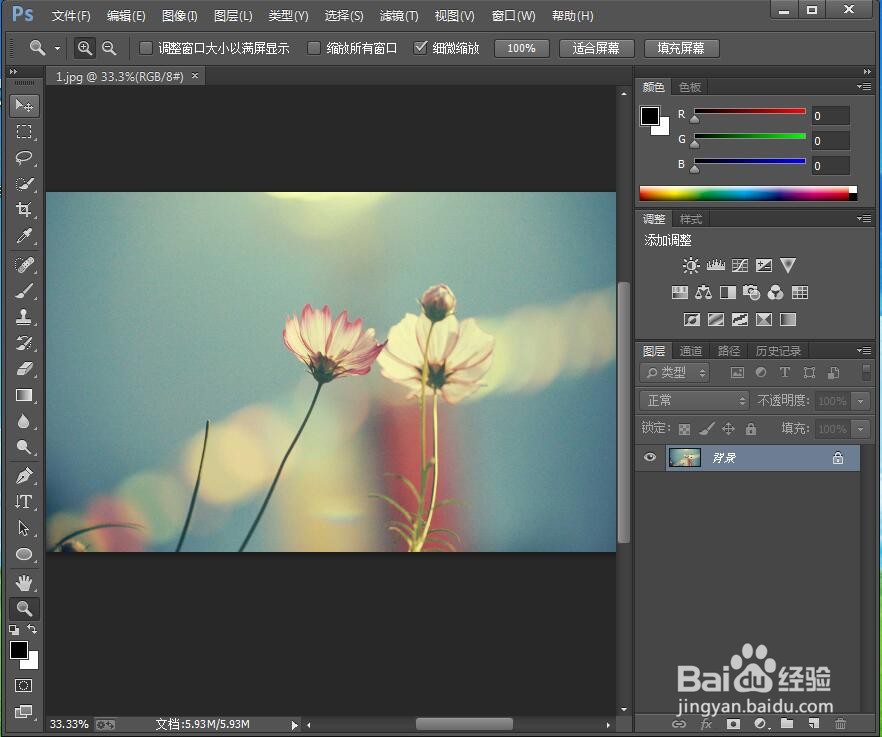
3、点击文字工具,将文字颜色设为粉色,输入欣欣向荣;

4、点击类型,选择文字变形;
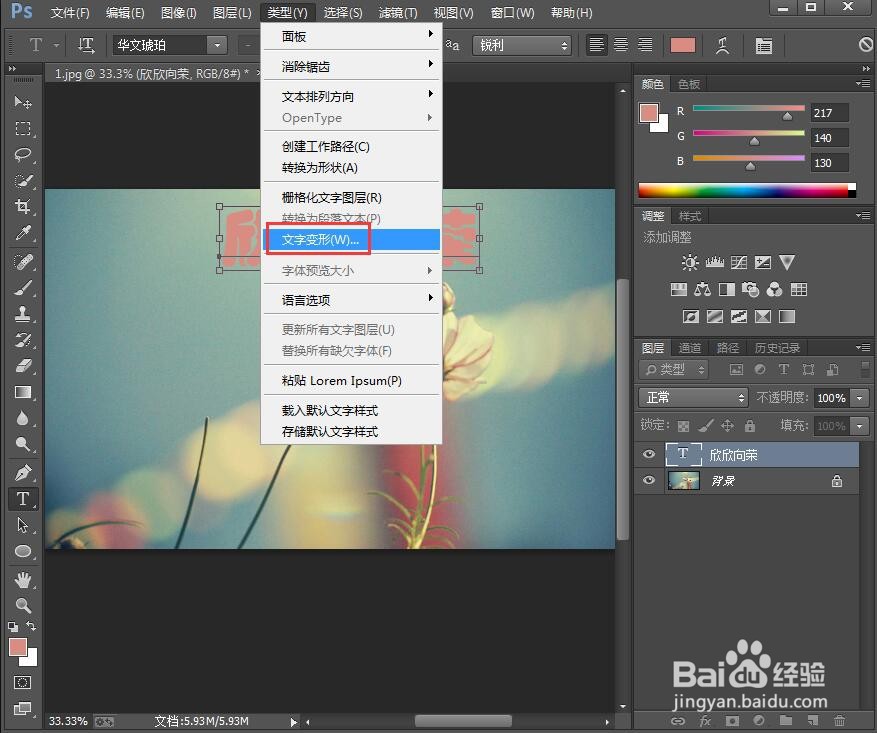
5、选择花冠,设置好参数,按确定;

6、点击滤镜,选择渲染下的分层云彩;
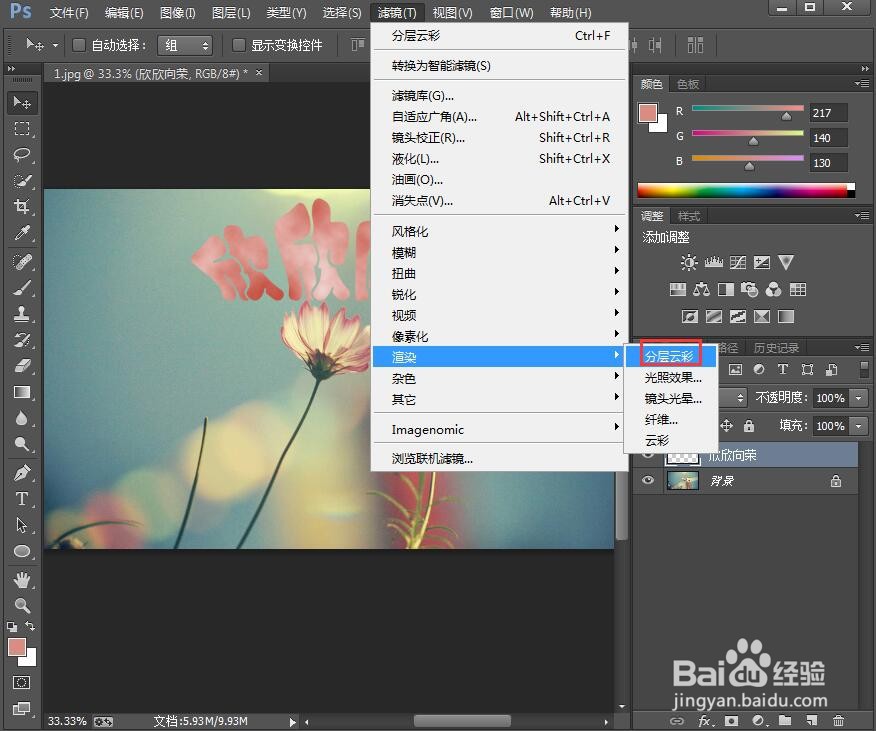
7、我们就给文字添加上了花冠和分层云彩效果。

